Chrome vs. Safari: Die Vorteile der Umstellung auf Chrome für besseres Surfen
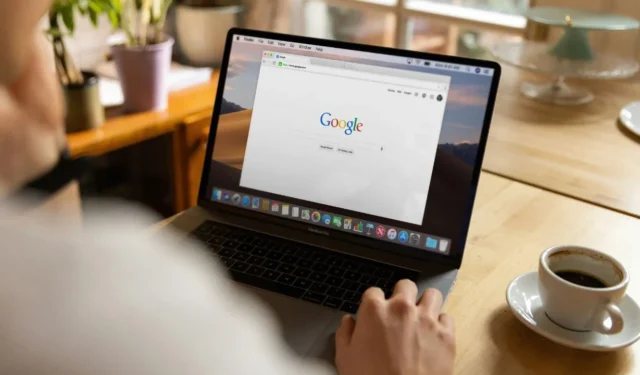
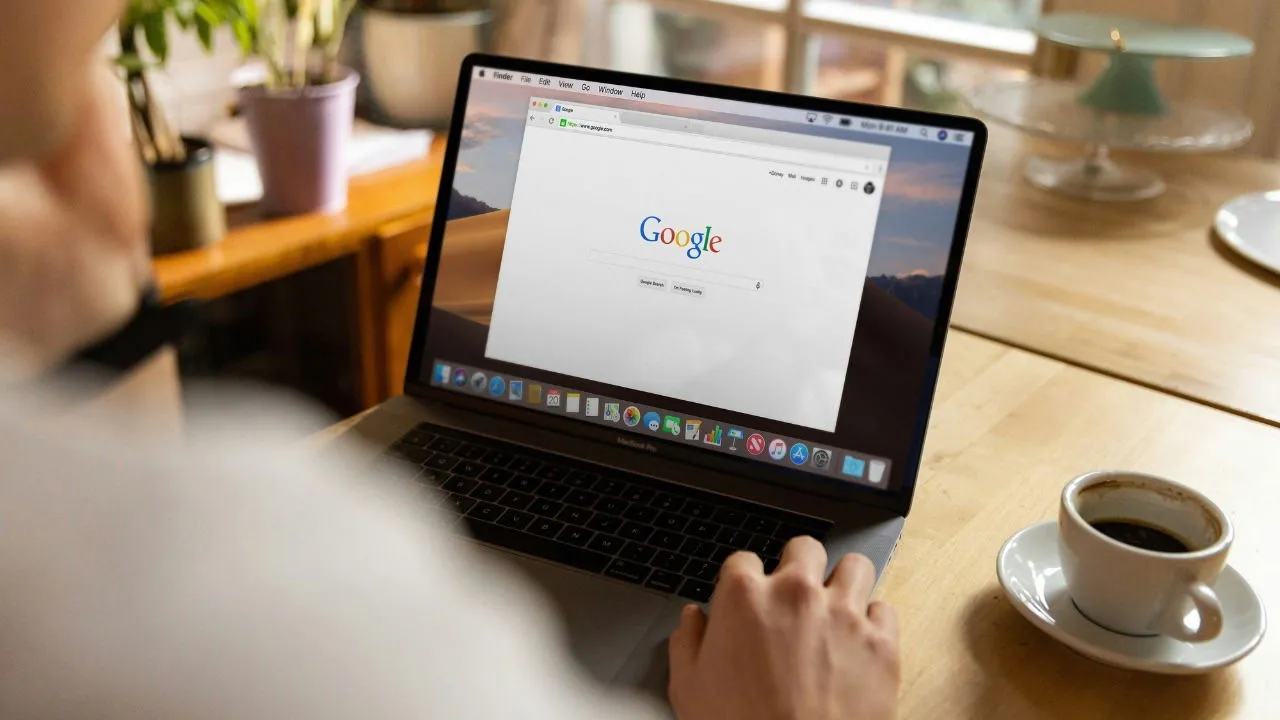
Zwar finden Sie im Internet zahlreiche Vergleiche zwischen Chrome und Safari, aber um herauszufinden, welcher Browser für Sie der richtige ist, sollten Sie beide ausprobieren. Nachdem ich Safari fast ein Jahrzehnt lang verwendet hatte, wechselte ich 2023 zu Chrome. Hier erfahren Sie, warum ich es nicht bereue.
1. Überlegene Plugin-Leistung in Chrome
Meine Erfahrungen mit Erweiterungen in Safari waren oft enttäuschend und führten häufig zu Abstürzen. Bei der Verwendung von Grammarly fror mein Computer beispielsweise ein. Durch die Deinstallation des Plugins wurde das Problem behoben und bestätigt, dass es die Ursache des Problems war.
Im Gegensatz dazu funktionieren alle meine Plugins problemlos in Chrome. Ich habe Produktivitätserweiterungen wie Todoist zusammen mit AdBlock, Evernote Web Clipper und Cold Turkey verwendet und durchweg eine bessere Leistung in Chrome festgestellt.
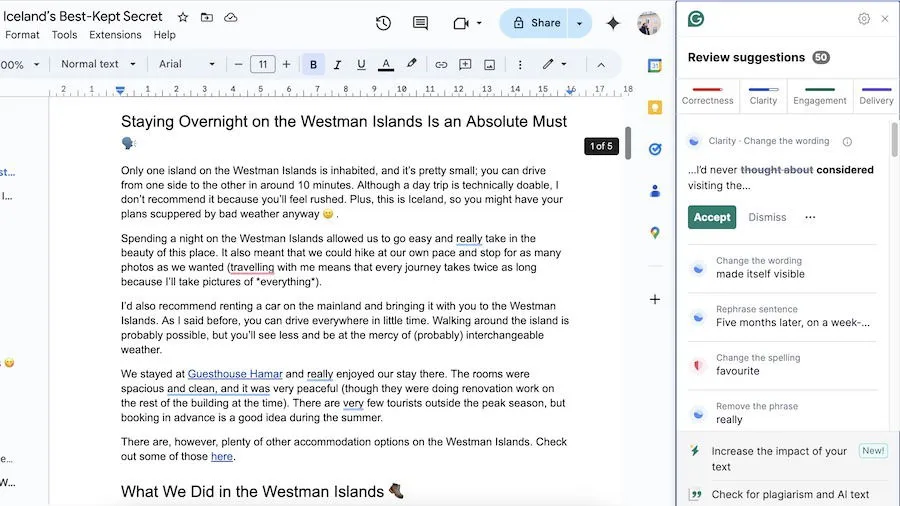
Chrome bietet im Vergleich zu Safari eine umfangreichere Palette an Erweiterungen und ist daher für verschiedene Aufgaben eine ausgezeichnete Wahl.
2. Erweiterte Anpassungsoptionen in Chrome
Eine der Einschränkungen, die ich bei Safari festgestellt habe, waren die fehlenden Anpassungsoptionen. Zwar kann man den Hintergrund und einige andere Einstellungen ändern, aber im Vergleich zur Flexibilität von Chrome ist das alles nichts Besonderes. Neben einer Vielzahl von Plugins bietet Chrome die Möglichkeit, sein Erscheinungsbild mit verschiedenen Farbpaletten zu personalisieren.
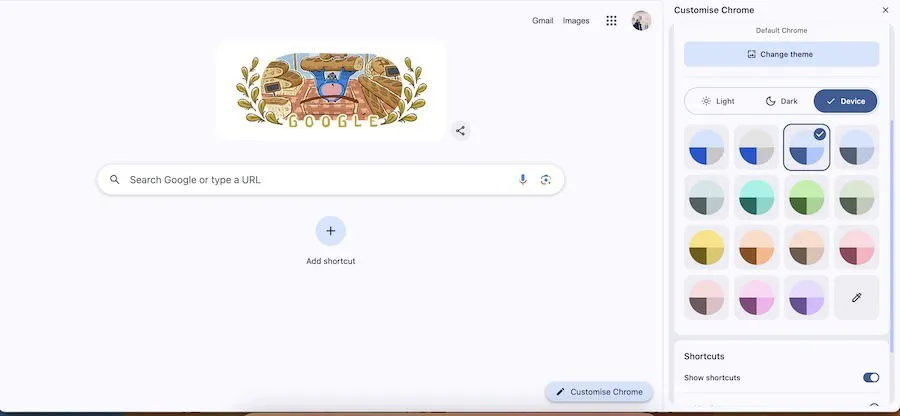
Darüber hinaus können Sie in Chrome Verknüpfungen erstellen, die die zahlreichen Tastaturkürzel ergänzen und so Ihre Produktivität steigern. Safari ermöglicht zwar einige Anpassungen, kann sich aber nicht mit den Angeboten von Chrome vergleichen.
3. Ein besseres Schreiberlebnis in Chrome
Ich habe anfangs alle meine Artikel mit Safari geschrieben, war aber mit der Gesamterfahrung unzufrieden. Die fehlende Möglichkeit, Rechtschreibprüfungs-Plugins zu verwenden, war ein erheblicher Nachteil, zusammen mit einem allgemeinen Mangel an Komfort beim Schreiben.
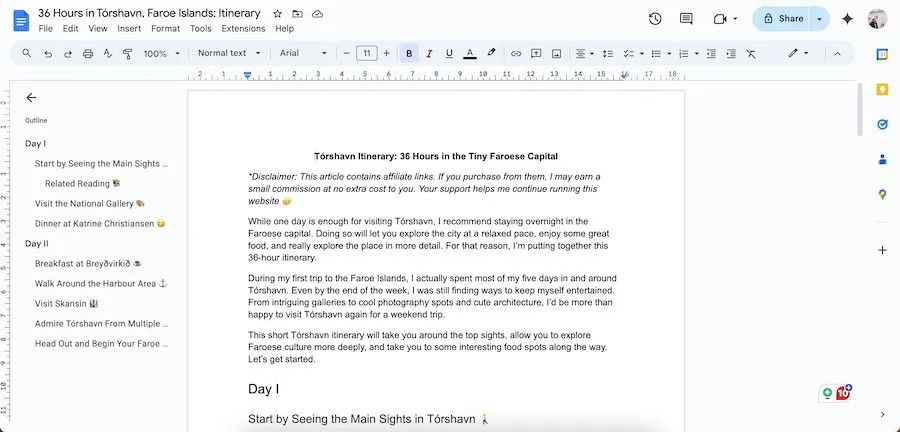
Da ich hauptsächlich in Google Docs schreibe, ist das Tippen in Chrome für mich flüssiger als in Safari, wo es oft ruckelt. Außerdem gab es bei wichtigen Schreibsitzungen weniger Abstürze.
Die nahtlose Integration von Plug-Ins ist ein weiterer Faktor, der zu einem zufriedenstellenderen Schreiberlebnis in Chrome im Gegensatz zu Safari beiträgt.
4. Weniger Suchergebnisfehler in Chrome
Ich gebe selten vollständige Suchmaschinen-URLs wie „google.com“ ein, da dies zeitaufwändig ist. Stattdessen suche ich lieber direkt in der URL-Leiste nach Begriffen.
Leider traten bei solchen Suchvorgängen in Safari trotz angepasster Einstellungen häufig Fehler auf. Darüber hinaus führten aktuelle Updates für iOS und iPadOS dazu, dass die Suchergebnisse in Safari langsamer ausgeliefert wurden.
Im Gegensatz dazu habe ich diese Probleme in Chrome auf keinem Gerät jemals erlebt.
5. Safari stürzt häufiger ab
Obwohl ich hin und wieder Probleme mit Chrome-Abstürzen hatte, sind diese Probleme seltener als meine Erfahrungen mit Safari, das oft aufgrund von „erheblichem Energieverbrauch“-Benachrichtigungen abstürzte.
Ich habe erlebt, dass Safari sogar dann abstürzte, wenn nur wenige Tabs geöffnet waren, insbesondere beim Ansehen von Videos oder beim Durchsuchen von Websites mit vielen Bildern.
Die Wahl eines Browsers mit Stabilität und Leistung ist wichtig. Deshalb bin ich von Safari weggegangen. Zuvor bin ich auch von Internet Explorer zu Firefox gewechselt.
6. Das Anheften von Websites ist in Chrome einfacher
In beiden Browsern können Sie Ihre Lieblingswebsites speichern, aber ich bevorzuge den Vorgang in Chrome. Meiner Meinung nach sehen die gespeicherten Seiten in Chrome besser aus und sind leichter zugänglich. Auch das Anheften von Erweiterungen an die Symbolleiste ist in Chrome einfacher.

Dass ich alle meine angehefteten Seiten in Chrome sehe, sobald ich die App starte, vereinfacht die Navigation, insbesondere für Freiberufler oder Studenten. Im Gegensatz dazu muss ich für den Zugriff auf gespeicherte Seiten in Safari die Seitenleiste erweitern, was ich als umständlich empfinde.
Darüber hinaus ist das Dropdown-Menü von Chrome für gespeicherte Seiten einfach zu verwenden und ermöglicht eine unkomplizierte Organisation.
7. Schneller Zugriff auf Google Apps in Chrome
Um von Safari aus auf Google-Apps zuzugreifen, muss man normalerweise deren URLs eingeben, was ineffizient sein kann. Als regelmäßiger Benutzer von Google Drive und anderen Diensten schätze ich den schnellen Zugriff, den Chrome bietet.
In Chrome können Sie zahlreiche Google-Apps ganz einfach finden, indem Sie auf das Google-Apps- Symbol klicken. Dadurch werden nicht nur bekannte Tools, sondern auch andere wie Google Analytics, Google Travel und Password Manager angezeigt.
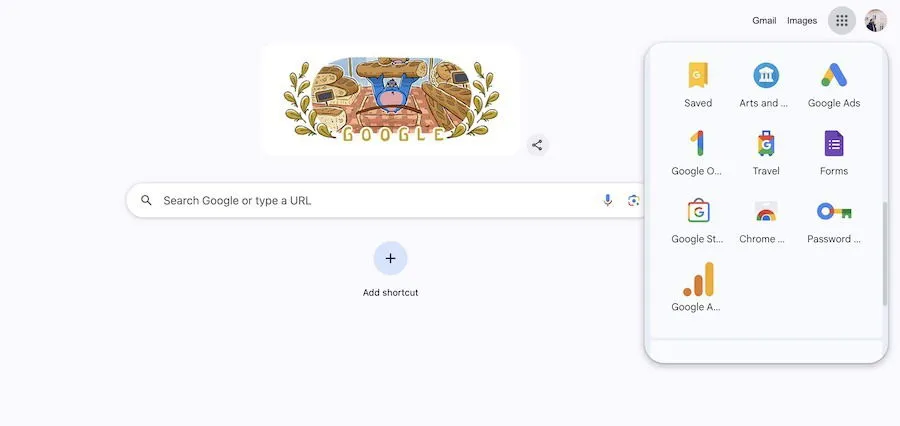
Obwohl Safari seine eigenen Vorzüge hat, kann ich mir nicht vorstellen, dass es Chrome als meinen Hauptbrowser ersetzen wird. Die Stabilität, die Anpassungsoptionen und der einfache Zugriff auf meine wichtigsten Apps machen Chrome zur idealen Wahl für meine Anforderungen. Die Verfügbarkeit von Erweiterungen, die die Automatisierung erleichtern und die Funktionalität verbessern, steigert seine Attraktivität noch weiter.
Bildnachweis: Unsplash .



Schreibe einen Kommentar